VMware Workstation Pro yazılımı geliştiriliyor.Windows’un Windows Subsystem For Linux (WSL) desteği getirmesinden sonra WSL 1 i Vmware yazılımının yanında kullanabiliyorken Windows’un WSL 2 özelliğini kullanabilmek için Hyper-V özelliğinin etkinleştirilmesi gerekiyordu. Eski versiyonlarda VMware Hyper-V etkinleştirildiğinde çalışamıyordu.
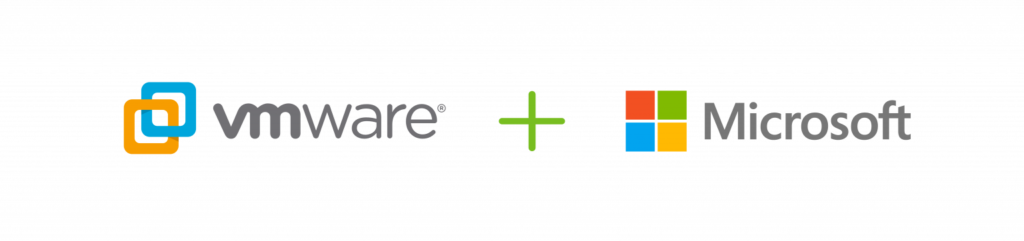
Windows, VMware ile işbirliği yaptı ve Windows 10 20H1 versiyonunyla birlikte VMware Workstation Pro 15.5.5 versiyonunu yayınladı ve bu versiyonla birlikte hem WSL 2 yi (WSL 1 değil! Hyper-V gerekli olan versiyon) hem de VMware’i aynı anda kullanabilir olduk.
WSL 2 için Virtual Machine Platform aktif edildiğinde Hyper-V yi kullanmasına rağmen VMware 15.5.5 hala sorunsuz şekilde çalışabiliyor.
Yeni versiyonla birlikte WSL 1 aktifken VMware’in “virtualize intel vt-x/ept or amd-v/rvi” ismindeki Nested Virtualization yapmamızı sağlayan özelliği de çalışabiliyorken WSL 2 aktif olduğunda Hyper-V kullandığından sadece VT-X özelliğini (nested virtualization) aktif edemiyoruz. Bu özellik son kullanıcı olarak aslında çok fazla kullanılmadığından çok da önemli olmadığını düşünüyorum.
Vmware 20H2 July tech preview (e.x.p-16540321) versiyonu ile birlikte container desteği sunmaya başladı.
VMware Beta Builds List‘e buradan ulaşabilirsiniz.
VMware Workstation yeni versiyonlarına ait özellikleri VMware Workstation blog sayfasından duyuruyor. Detaylı bilgileri oradan okuyabilirsiniz. Birazdan bahsedeceğim Container destekli VMware versiyonunu da buradan indirebilirsiniz.
VMware container sanallaştırması için Docker kullanmıyor kendi geliştirdiği Nautilus Container Engine‘i kullanıyor fakat Docker containerlarının hepsini pull edip çalıştırabiliyorsunuz.
.\vctl.exe pull nginx
.\vctl.exe run -p 80:80 nginx
komutlarıyla nginx imajını çekip çalıştırıyoruz ve CLI dan ps komutuyla çalışan konteynırları listeliyoruz.

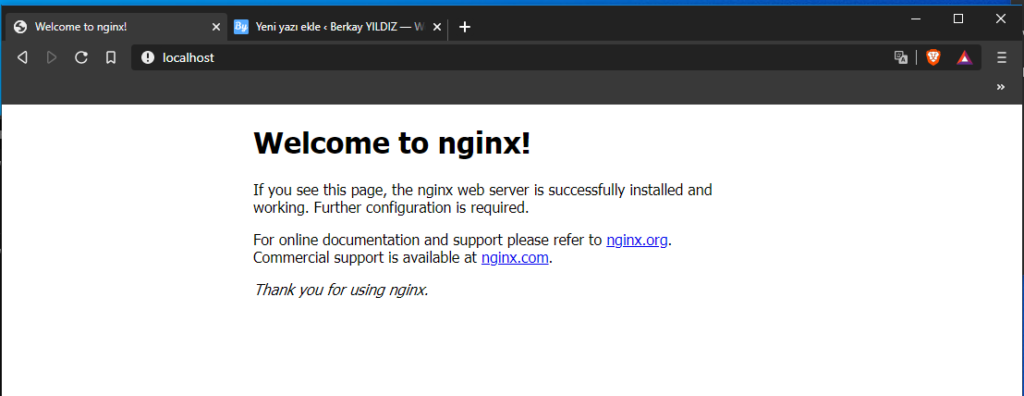
Yukarıda nginx web sunucusunun default sayfasını görüyoruz.
Nautilus CLI komutları Docker ile çok benziyor kullanmakta oldukça basit.
Windows’ta vctl.exe PATH e eklenmediği için VMware dizinine gidip çalıştırmak zorunda kalabilirsiniz ya da isterseniz PATH’e ekleyerek dilediğiniz yerden çağırabilirsiniz.
Windows’ta Docker’ın uzun boot süresi sebebiyle kurmayı tercih etmiyordum. İhtiyaç duyduğumda VMware sanal makinesinin içerisinde çalıştırdığım Linux’ta kurulu olan Docker engine ile hızlı bir şekilde işimi hallediyordum fakat VMware yazılımının yanında gelen bu özellik yeni bir kullanım alışkanlığı kazandıracak gibi gözüküyor.
Güncelleme:
Vmware VMware Workstation 16 Pro yayınlandı. PATH problemi düzelmiş gözüküyor.
Testler sırasında MSSQL Server çalıştırırken en az 2 gb ram gerektiği hatasını alınca ram ayarının ayarlanabildiğini gördüm.
vctl.exe pull mcr.microsoft.com/mssql/server:2019-latest
vctl.exe run -c 4 -m 2g --env "ACCEPT_EULA=Y" --env "SA_PASSWORD=Berkay.yil?diz" --name sql -p 1433:1433 --memory="2g" mcr.microsoft.com/mssql/server:2019-latest
Ram ve CPU ayarını -c 4 ile 4 çekirdek ve -m 2g ile 2gb ayarladığımda mssql sunucusu çalışmaya başladı.
